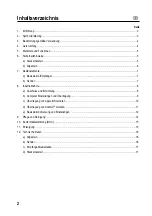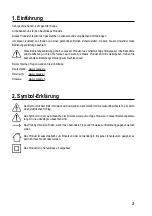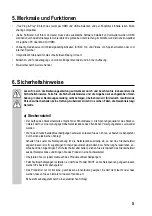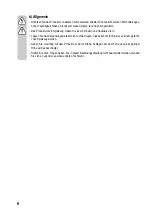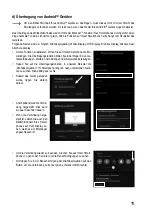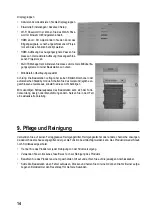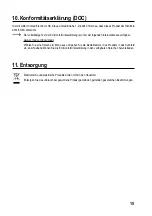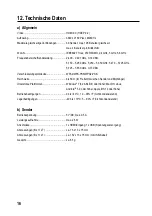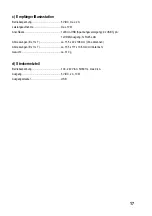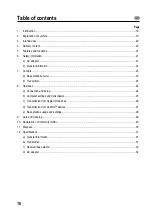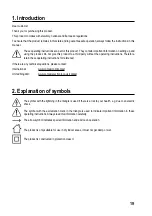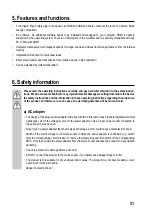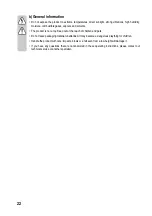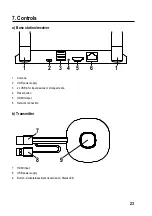9
Stellen Sie den Sender mit den Bedienknopf
nach oben neben ihren Computer. Der Knopf
sollte stets in Reichweite sein, um die Übertra-
gung zu starten oder zu beenden.
Verbinden Sie den Sender mit dem HDMI-
Ausgang ihres Computers und stecken Sie
den USB-Stecker in einen nahegelegenen USB
Port.
Achtung: Achten Sie darauf die Kabel nicht un-
nötig zu knicken oder an diesen zu ziehen. Ein
unsachgemäßer Umgang kann Beschädigun-
gen verursachen.
Sollte Ihr Computer oder Laptop über keine der
benötigten Ausgänge verfügen oder die Abstän-
de zwischen USB und HDMI-Ausgang zu groß
sein, können Verlängerungen oder Adapter ge-
nutzt werden. Lassen Sie sich in diesem Voll vor
der Nutzung von einem Fachmann beraten um
jegliche Schäden zu vermeiden.
Unmittelbar nach dem Einstecken des USB Anschlusses leuchtet der Rand des Bedienknopfes rot. Das Gerät initia-
lisiert sich und stellt eine Funkverbindung mit der Basisstation her. Ist auch der HDMI Anschluss korrekt angeschlos-
sen, wechselt die Farbe zu lila bzw blau (blinkend).
b) Computer Einstellungen und Übertragung
Blinkt die am Computer angeschlossene Sendeeinheit unmittelbar nach Anschluss blau, können Sie per Knopfdruck
die Übertragung starten.
Ist der Farbring jedoch weiterhin lila, verändern Sie die Anzeigeeinstellungen in den Systemeinstellungen Ihres Com-
puters oder MAC.
Unter Windows - Anzeigeeinstellungen verändern Sie die Einstellung „Mehrere Bildschirme“ auf „Diese Anzeigen
duplizieren“ oder „Diese Anzeige erweitern“ um Ihren Bildschirm an den HDMI-Ausgang zu übertragen. Im Menüpunkt
Ausrichten können Sie für die Bildschirmerweiterung den übertragenen Bildschirminhalt drehen. Manchmal sind Fern-
seher oder Projektoren nicht richtig eingestellt oder in einer anderen Orientierung montiert. Stellen Sie sicher, dass
die für das Aufgabegerät empfohlene Auflösung gewählt ist. Diese wird im Dropdown-Menü von Windows dargestellt.
Sollte Ihre Übertragung auf dem Bildschirm zu klein sein, ändern Sie nicht die Auflösung. Erhöhen Sie die Skalierung
schrittweise bis der Inhalt gut zu erkennen ist.
Unter MAC: Einstellungen - Monitore können Sie die Art der Übertragung, Anordnung und Drehung vergleichbar mit
den Windows Einstellungen vornehmen.
Durch Änderungen der Betriebssysteme können die hier beschriebenen Einstellungen umbenannt werden oder die
Menüpunkte anders aufzurufen sein.
Bildschirmeinstellung:
Je nach gewünschter Nutzung kann duplizieren oder erweitern des Bildschirms besser geeignet sein. Beispielsweise
kann für Präsentationen bei denen Sie zusätzliche Informationen auf Ihrem Bildschirm sehen, Ihr Publikum jedoch nur
die aktuelle Präsentationsfolien ohne Ergänzungen sehen soll sinnvoll sein. Möchten Sie hingegen genau Ihren Bild-
schirminhalt zeigen, um mit Ihrem Publikum etwas zu erarbeiten kann der Erweiterungsmodus besser geeignet sein